Uzbla è un browser leggero basato su Uzbl-core. Uzbl aderisce alla filosofia UNIX "Scrivi programmi che fanno una cosa e la fanno bene". Il pacchetto Uzbl include uzbl-core, uzbl-browser e uzbl-event-manager. La maggior parte degli utenti vorrà utilizzare uzbl-browser o uzbl-tabbed poiché forniscono il set più completo di strumenti di navigazione. Uzbl-browser consente una singola pagina per finestra (con quante finestre desideri), mentre uzbl-tabbed fornisce un contenitore per uzbl-browser e implementa schede di base con più pagine per finestra.
Installazione
En Debian / Ubuntu e derivati:
sudo apt-get install uzbl
En Arco e derivati:
sudo pacman -S uzbl-browser
comandi
Uno dei maggiori vantaggi dell'utilizzo di uzbl è che quasi tutto può essere controllato utilizzando la tastiera. Questo è preferibile alla tradizionale combinazione mouse-tastiera e può far risparmiare molto tempo una volta che ci si abitua e si automatizzano determinate attività. In particolare, gli utenti di Vim troveranno uzbl molto facile da imparare, soprattutto perché le scorciatoie da tastiera predefinite assomigliano leggermente a quelle usate in Vim. Ad esempio, "fare clic" su un collegamento richiede all'utente di digitare fl, che farà sì che ogni collegamento sulla pagina mostri un numero, che dovrà essere inserito per accedervi.
I comandi di base sono contenuti nel file di configurazione ~ / .config / uzbl / config.
Navigazione
o = scrivi url
O = modifica URL
b = ritorno
m = vai avanti
S = stop
r = ricaricare
R = ricarica ignorando la cache
fl = accedere a un collegamento
gh = vai alla home page
Mozione
j = scorrere verso l'alto
k = scorrere verso il basso
h = spostamento a sinistra
l = spostamento a destra
Pagina su = scorrere la pagina verso l'alto
Pagina giù = scorrere la pagina verso il basso
Casa = vai all'inizio verticale della pagina
fine = vai alla fine verticale della pagina
^ = vai all'inizio orizzontale della pagina
$ = vai alla fine orizzontale della pagina
/ = ricerca nella pagina
? = ricerca indietro nella pagina
n = ripetere la ricerca in avanti
N = ripetere la ricerca all'indietro
Zoom
+ = ingrandire
- = rimpicciolire
T = cambia il tipo di zoom
1 = imposta il livello di zoom su 1
2 = imposta il livello di zoom su 2
Cerca
gg = cerca DuckDuckGo
gg = Ricerca Google
\ wiki = cerca su Wikipedia
Inserisci testo
i = passa alla modalità di inserimento del testo (qualcosa di simile a vim)
fi = vai al primo campo di immissione e passa alla modalità di inserimento del testo
Segnalibri e cronologia
M = Inserisci segnalibro (i segnalibri vengono salvati in ~ / .local / share / uzbl / bookmarks
U = accedi a una pagina dalla cronologia tramite dmenu
u = accedi a una pagina dai segnalibri tramite dmenu
Tab (quando si utilizza uzbl-tabbed)
go = carica la pagina in una nuova scheda
gt = vai alla scheda successiva
gT = vai alla scheda precedente
gn = apre una nuova scheda
gi+n = vai alla scheda no 'n'
gC = chiude la scheda corrente
Altro
t = mostra / nascondi barra di stato
w = apre una nuova finestra
ZZ = uscita
: = inserisci il comando
Esc = ritorno alla modalità normale
Ctrl + [ = ritorno alla modalità normale
Script
Uzbl dipende al 100% dagli script. In effetti, se non fosse per gli script, uzbl potrebbe essere considerato un browser basato su webkit comune e selvaggio.
Sono nella cartella ~ / .local / share / uzbl / scripts /
Per la maggior parte, questi sono script sviluppati in python e bash.
Ad esempio, diamo un'occhiata allo script che gestisce i download di uzbl.
Download
Per impostazione predefinita, uzbl salva tutti i file nella cartella dell'utente e non è possibile tenere traccia dell'avanzamento del download. Per ovviare a questo problema, è sufficiente sostituire lo script local / share / Uzbl / script / download.sh con quanto segue:
#! / bin / bash # # lo script originale dget.sh: # (c) 2007 di Robert Manea # # bashtardized e pesantemente modificato per uzbl: # 2009 da pbrisbin # # modificato per zenity # 2009 da iosonofabio # # richiede: # zenity # wget # ### # apre automaticamente il file dopo il download in base all'estensione del file open () {case "$ 1" in * .pdf | * .ps | * .eps) evince "$ 1" & ;; * .jpg | * .png | * .jpeg | * .png) gpicview "$ 1" & ;; * .txt | * README * | * .pl | * .sh | * .py | * .hs) gvim "$ 1" & ;; * .mov | * .avi | * .mpeg | * .mpg | * .flv | * .wmv | * .mp4) vlc "$ 1" & ;; * .zip | * .zipx) xarchiver "$ 1" & ;; esac} # # # questi sono passati da uzbl PID = "$ 2" XID = "$ 3" ACTUAL_URL = "$ 6" DOWN_URL = "$ 8" # # prendi il nome del file dall'URL e converti alcuni codici esadecimali # odio gli spazi nei nomi dei file quindi li sto cambiando # con i trattini bassi qui, regola i primi s /// g se # vuoi mantenere gli spazi FILE = "$ (nome base $ DOWN_URL | sed -r \ 's / [_%] 20 / \ _ / g; s / [_%] 22 / \ "/ g; s / [_%] 23 / \ # / g; s / [_%] 24 / \ $ / g; s / [_%] 25 / \% / g; s / [_%] 26 / \ & / g; s / [_%] 28 / \ (/ g; s / [_%] 29 / \) / g; s / [_%] 2C / \, / g; s / [_%] 2D / \ - / g; s / [_%] 2E /\./ g; s / [_%] 2F / \ // g; s / [_ %] 3C / \ / g; s / [_%] 3F / \? / G; s / [_%] 40 / \ @ / g; s / [_%] 5B / \ [/ g; s / [ _%] 5C / \\ / g; s / [_%] 5D / \] / g; s / [_%] 5E / \ ^ / g; s / [_%] 5F / \ _ / g; s / [_%] 60 / \ `/ g; s / [_%] 7B / \ {/ g; s / [_%] 7C / \ | / g; s / [_%] 7D / \} / g ; s / [_%] 7E / \ ~ / g; s / [_%] 2B / \ + / g ') "# # mostra la finestra di selezione della directory zenity per chiedere all'utente # la cartella di destinazione. Attendi finché l'utente risponde # per l'inizio del download (questo potrebbe essere migliorato) DIRFILE = $ (zenity --file-selection --save --filename = "$ FILE" --confirm-overwrite) # Questo comando è usato per scaricare: GET = " wget --user-agent = F irefox --content-disposition --load-cookies = $ XDG_DATA_HOME / uzbl / cookies.txt --referer = $ ACTUAL_URL --output-document = $ DIRFILE "ZEN =" zenity --progress --percentage = 0 --title = Finestra di dialogo di download --text = Avvio in corso ... "# download se [" $ DIRFILE "]; quindi ($ GET "$ DOWN_URL" 2> & 1 | \ sed -u 's / ^ [a-zA-Z \ -]. * //; s /.* \ {1,2 \} \ ([0- 9] \ {1,3 \} \)%. * / \ 1 \ n # Download in corso ... \ 1% /; s / ^ 20 [0-9] [0-9]. * / # Fatto./ '| \ $ ZEN; \ open "$ DIRFILE") & fi exit 0
Molti altri script sono disponibili in wiki ufficiale il progetto.
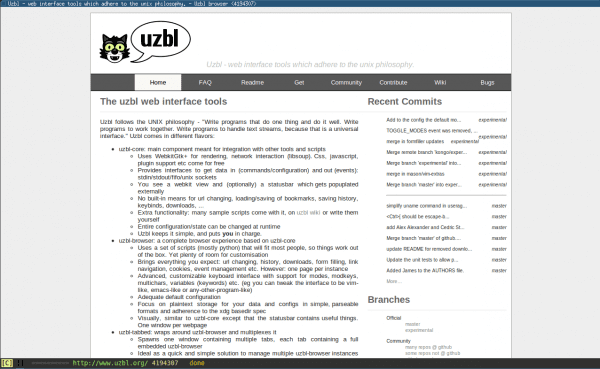
Uzbl è ottimo per la navigazione. L'ho provato a lungo e lo uso dall'anno scorso, e la verità è che è l'ideale per vecchie apparecchiature come i PC con Pentium IV.
Non aggiunge nulla di nuovo a ciò che è sul mercato. È semplicemente un browser che utilizza WebKit incorporato. Questi cosiddetti browser hanno più codice di interfaccia rispetto all'elaborazione HTML + CSS + JavaScript, che dovrebbe essere la cosa più importante di un browser, il suo motore. Se vuoi conoscere browser alternativi con motori alternativi, ti consiglio NetSurf, un browser che è realizzato da zero ed è suddiviso in varie componenti; libCSS per CSS, libDOM per manipolare il DOM, ecc.
Ciao. E potresti insegnare come installarlo su Ubuntu 14.04? Saluti e grazie
Mi ricorda molto dwb, un eccellente browser minimalista che usa schemi vim (per quelli di noi che amano vim, è fantastico hahaha) per vedere come sta andando questo browser.
Esatto ... è simile a dwb. 🙂
Come hai già scritto, mi ricorda vi, e sì, alcuni di noi adorano vi.
Ad essere sincero non l'ho mai provato, rimango con dwb 🙂
Bene, grazie a @RawBasic, ho iniziato a usarlo per risparmiare la batteria dei miei netbook, anche che mi piace usare di più la tastiera durante la navigazione (a volte è frustrante avere a che fare con un touchpad come Synaptics).
Onestamente, vedo questi browser spartani utili solo su macchine con una ram inferiore a 256 mb ...
Mi sento come se niente fosse minimalista accanto a links2: ride
Om che non con il comando «j» si sposta verso il basso e con «k» si sposta verso l'alto?
Opzione interessante. Bisogna provare.
Ciao, è come LuaKit che viene fornito di default sulla mia distribuzione Voyager, diventa avvincente usarli. Uso Firefox, ma quando cerco qualcosa sul wiki apro LuaKit. Come ogni cosa, i gusti sono questioni personali.